ノートの下線を画像で用意する
まずは、ノートの下線になる画像を用意します。ここでは、下記の画像を用意しました。必要であればご自由にコピーしてご活用下さい。- 「
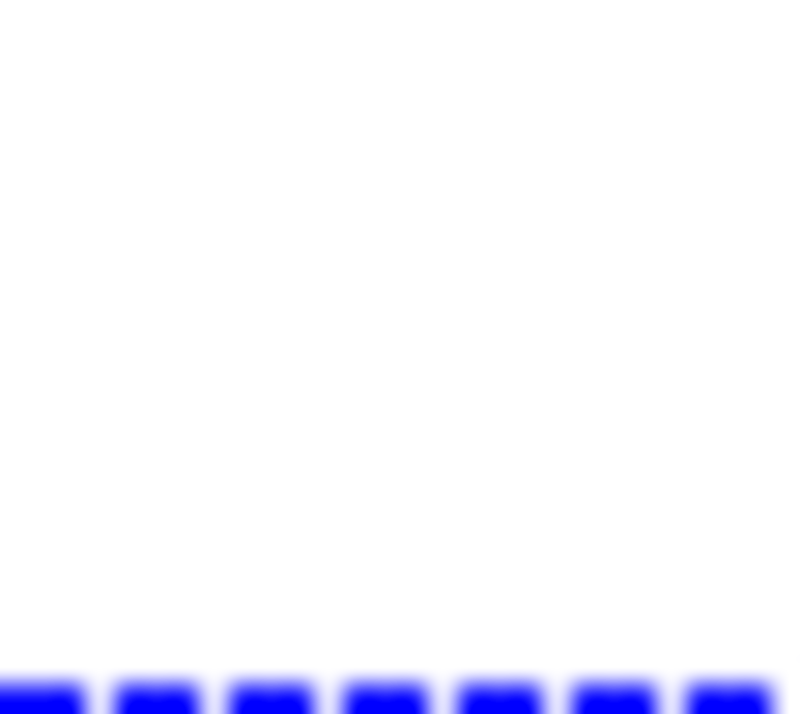 」:bluedash.gif
」:bluedash.gif - 「
![緑点線]() 」:greendot.gif
」:greendot.gif - 「
![赤破線]() 」:redbrush.gif
」:redbrush.gif
画像はすべて高さを25ピクセルにして作成しています。画像の最下部に下線が引いてあり、それ以外は透明色になっています。 スタイルシートでデザインする際には、この「画像の高さ」に合わせて記述する必要があります。横幅は何ピクセルでも構いません。高さは25ピクセルである必要はないので、お好きな高さで作って下さい。
ノートのように見えるようスタイルシートを記述
次にスタイルシートを記述しましょう。スタイルシートの記述はとても簡単で、段落を作るp要素に対して以下のように3行を記述するだけです。
background-image: url("bluedash.gif");
line-height: 25px;
margin: 0px;
上記のソースは、下線画像が「bluedash.gif」で、画像の高さが25ピクセルの場合の例です。 この3行には、以下の意味があります。1行目:ノートの下線を背景画像として表示。
2行目:各行の高さを25ピクセルにする。(※画像に合わせる)
3行目:余白をなくす。
marginプロパティを使って余白を消しているのは、複数の段落が連続する場合にも、罫線が途切れずに続くようにするためです。
表示例
上記のソースを使って表示すると、以下のように見えます。画像とたった3行のスタイルシートで、このようにノートっぽく各行に線を引くことができます。
画像の高さが25ピクセルなため、line-heightプロパティを使って「行の高さ」も25ピクセルにしています。 そうすることで、「下線」と「文字」が、ずれずに並びます。
これだけでもノートのように見えなくはありませんが、外側に枠線を加えたり、タイトル用のデザインを加えたりして、よりノートらしく見えるようにしてみましょう。
ノートの外側をデザインする方法へ






